Heim >häufiges Problem >So stellen Sie das System im Win7-System mit einem Klick wieder her
So stellen Sie das System im Win7-System mit einem Klick wieder her
- WBOYWBOYWBOYWBOYWBOYWBOYWBOYWBOYWBOYWBOYWBOYWBOYWBnach vorne
- 2023-07-11 15:53:154881Durchsuche
Nach einer gewissen Nutzungsdauer verlangsamt sich die Laufgeschwindigkeit des Win7-Computers oder es treten Probleme auf. Eine Neuinstallation des Systems kann dieses Problem lösen, aber Sie möchten nicht, dass andere es installieren, und es ist schwierig, es selbst zu installieren. Was sollten Sie tatsächlich tun? Mit der Ein-Klick-Wiederherstellung können Sie das System neu installieren. Werfen wir einen Blick auf das Prozessbeispiel-Tutorial zur Systemwiederherstellung von Win7 mit einem Klick.
So stellen Sie das System in Win7 mit einem Klick wieder her
1 Öffnen Sie nach dem Öffnen der Systemsteuerung die Option [Daten sichern und wiederherstellen]. Panel;
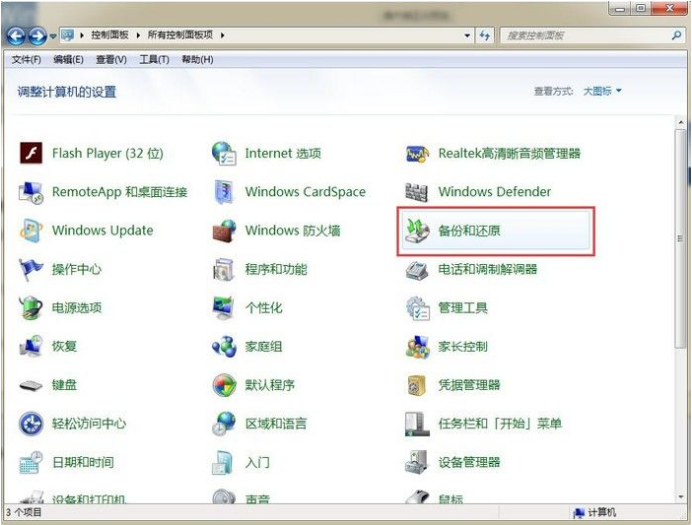
2. Wählen Sie dann auf der Seite unten die Option „Systemeinstellungen und Computer reparieren“. Wenn die Wiederherstellungsfunktion in Ihrem Betriebssystem nicht aktiviert ist, müssen Sie diese Funktion höchstwahrscheinlich aktivieren.
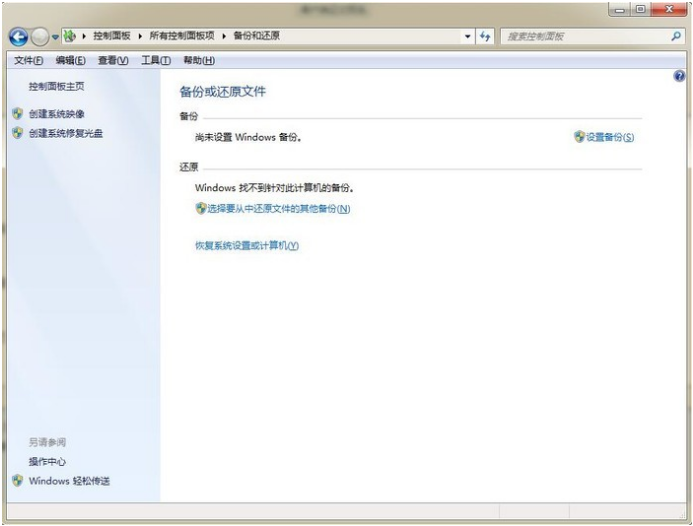
3 Wenn diese Funktion verfügbar ist, klicken Sie, um die Systemwiederherstellung sofort zu öffnen Stellen Sie dann nach und nach die Dokumente und Einstellungen wieder her. Sie müssen lediglich den Anweisungen des Assistenten folgen. Klicken Sie jetzt auf den nächsten Schritt.
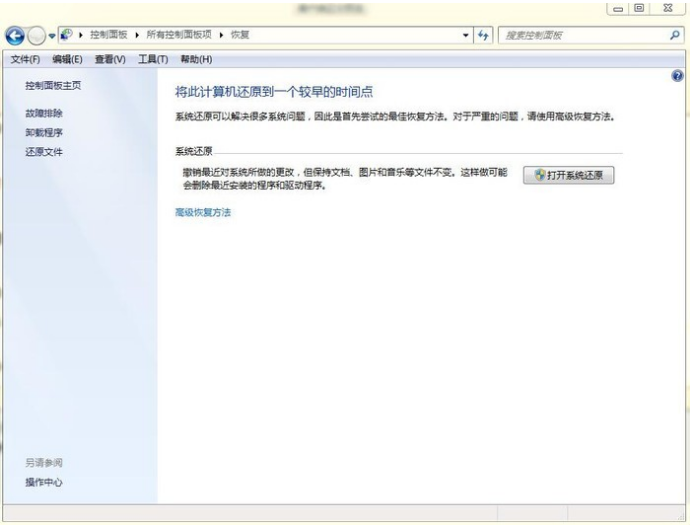 Das obige ist ein Tutorial zum Prozess der Wiederherstellung von Win7 mit einem Klick. Ich hoffe, es kann allen helfen.
Das obige ist ein Tutorial zum Prozess der Wiederherstellung von Win7 mit einem Klick. Ich hoffe, es kann allen helfen.
Das obige ist der detaillierte Inhalt vonSo stellen Sie das System im Win7-System mit einem Klick wieder her. Für weitere Informationen folgen Sie bitte anderen verwandten Artikeln auf der PHP chinesischen Website!

